Excel: 최소 최대 및 평균 차트를 만드는 방법
아래 차트와 유사하게 다양한 그룹에 대한 최소값, 최대값 및 평균값을 표시하는 차트를 Excel에서 만들고 싶을 수도 있습니다 .
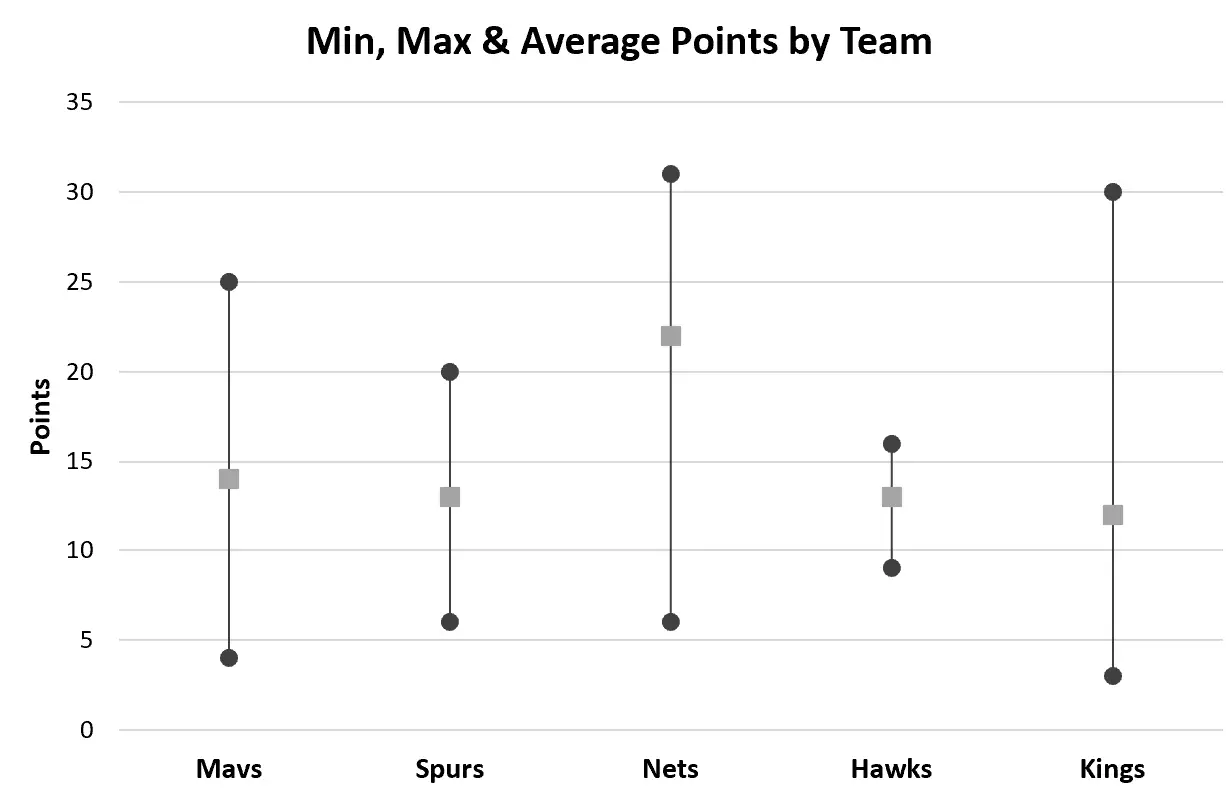
다음 단계별 예제에서는 이 작업을 수행하는 방법을 정확하게 보여줍니다.
1단계: 데이터 입력
먼저 다양한 농구팀 선수들의 최소, 최대, 평균 포인트 값이 포함된 다음 데이터세트를 입력해 보겠습니다.

2단계: 차트 삽입
그런 다음 A1:F4 셀 범위를 강조 표시하고 상단 리본에 있는 삽입 탭을 클릭한 다음 차트 그룹에서 폭포 아이콘을 클릭하고 High-Low-Close 아이콘을 클릭합니다.
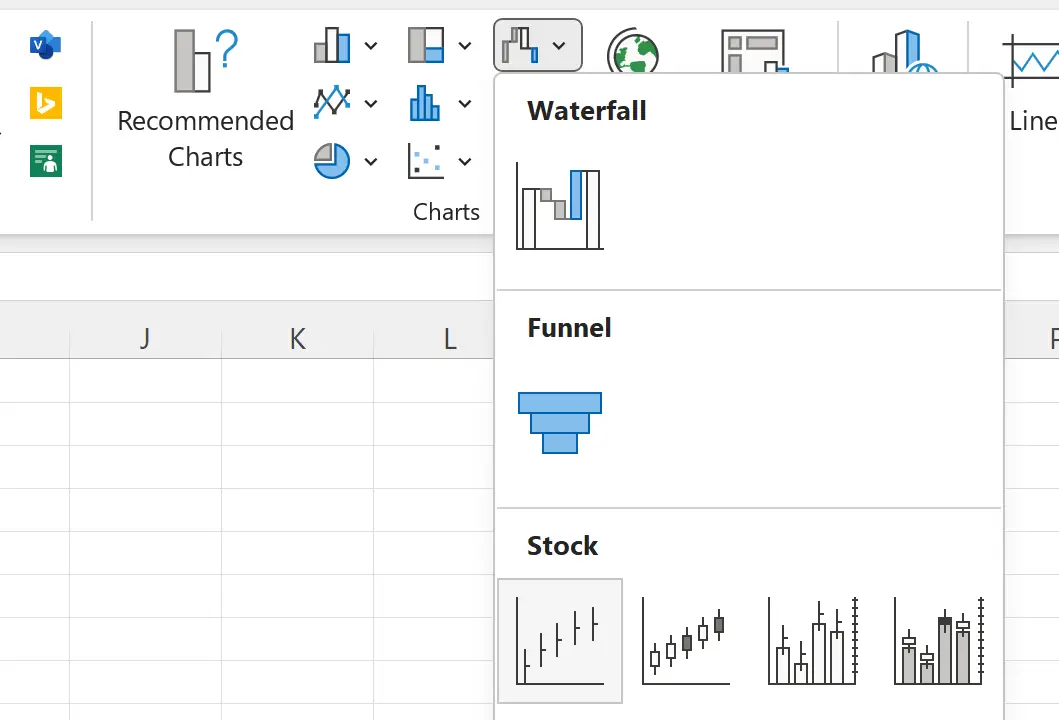
다음과 같은 그래프가 생성됩니다.
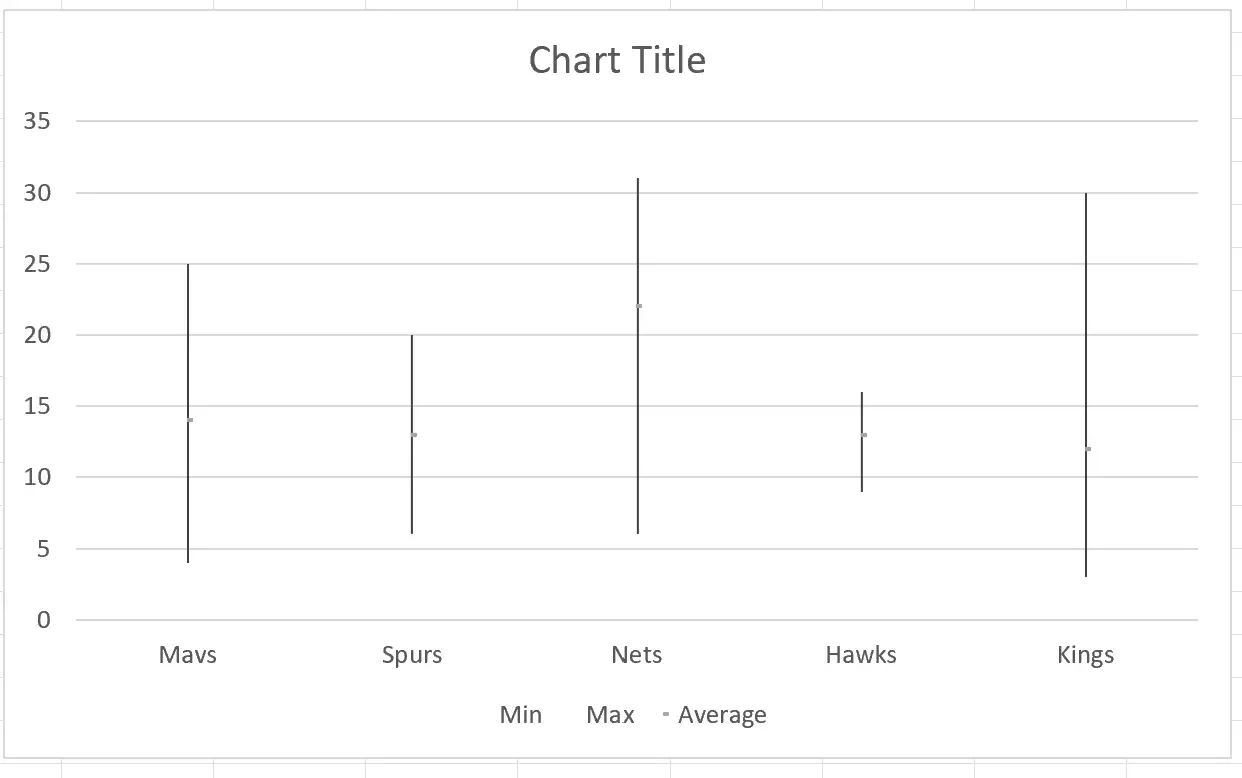
일반적으로 이러한 유형의 차트는 주식의 일일 최고가, 최저가 및 종가를 표시하는 데 사용되지만, 다양한 그룹의 최소값, 최대값 및 평균값을 표시하는 데 사용할 수도 있습니다.
3단계: 차트 사용자 지정
그런 다음 차트를 더 쉽게 읽을 수 있도록 사용자 정의할 수 있습니다.
먼저 차트의 개별 선을 클릭합니다. 화면 오른쪽에 나타나는 형식 패널에서 시작 화살표 유형 옆의 드롭다운 목록을 클릭하고 타원형 화살표 를 클릭합니다. 끝 화살표 유형 에 대해 반복합니다.
최소값과 최대값의 포인트는 더 커집니다.
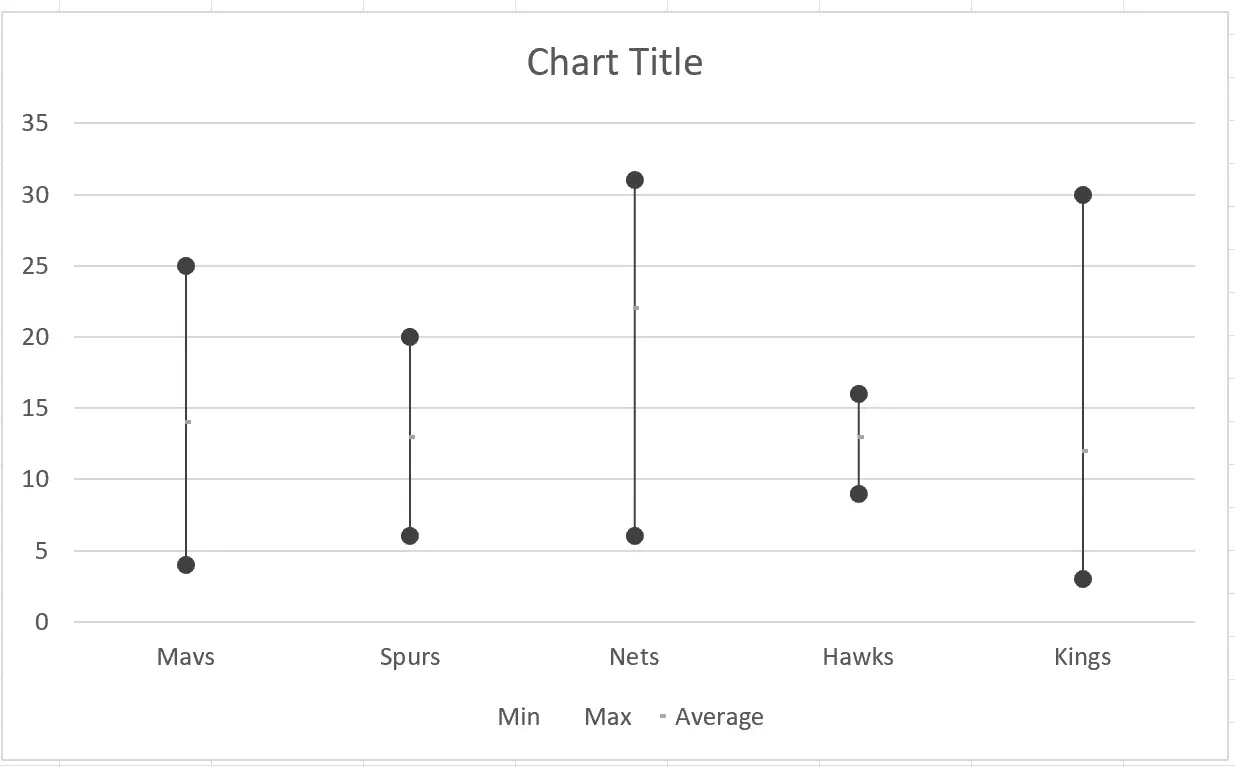
다음으로, 선 가운데에 있는 작은 원 중 하나를 클릭하세요.
화면 오른쪽에 나타나는 형식 데이터 계열 패널에서 마커 아이콘을 클릭한 다음 마커 옵션 아래에서 유형 으로 사각형을 선택하고 크기를 6으로 변경합니다.
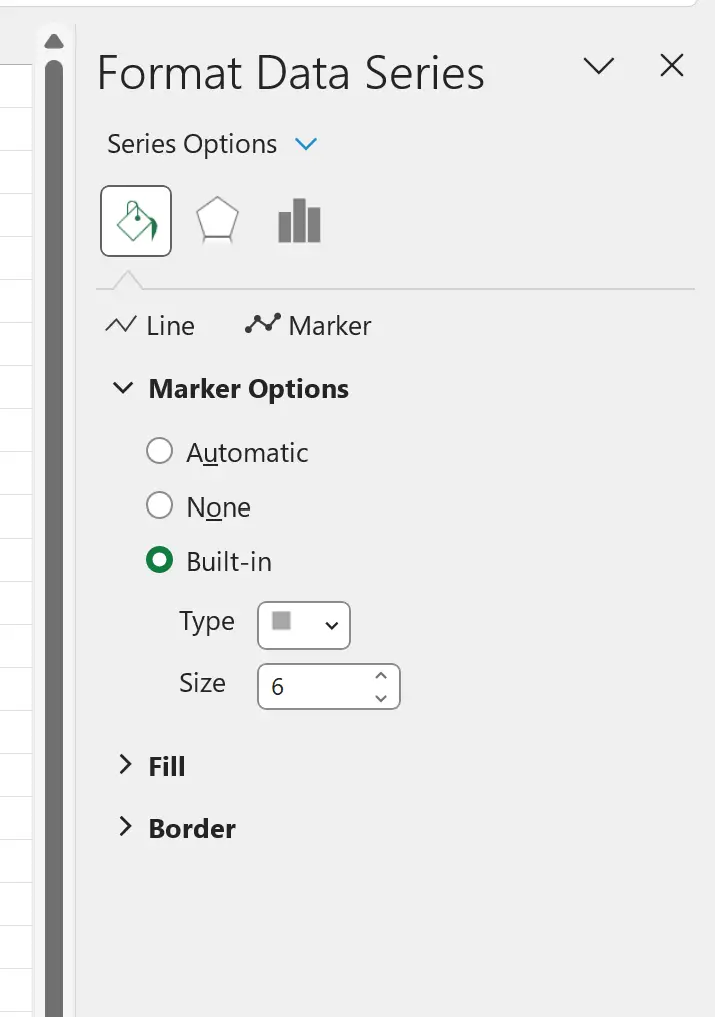
각 선의 중앙에 있는 작은 원은 이제 더 큰 정사각형이 됩니다.
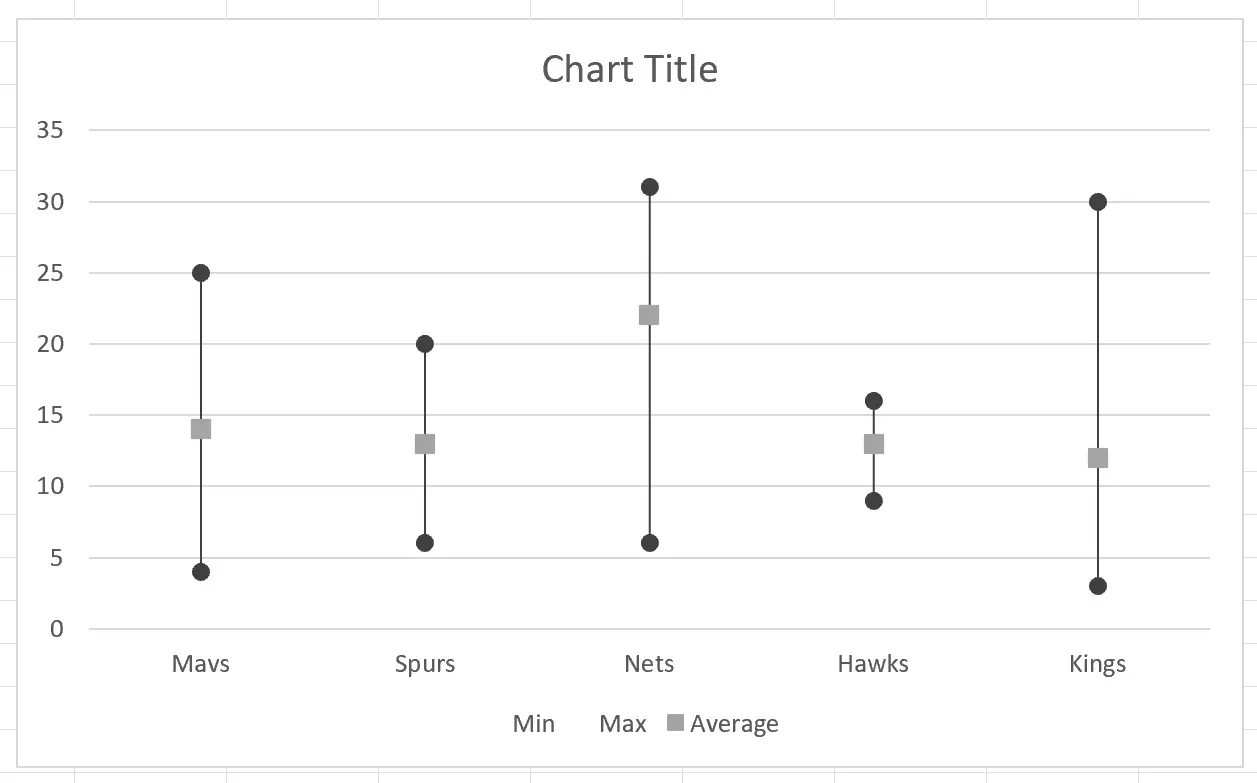
마지막으로 제목 이름을 사용자 정의하고, 축 레이블을 추가하고, 차트 하단에서 범례를 제거합니다.
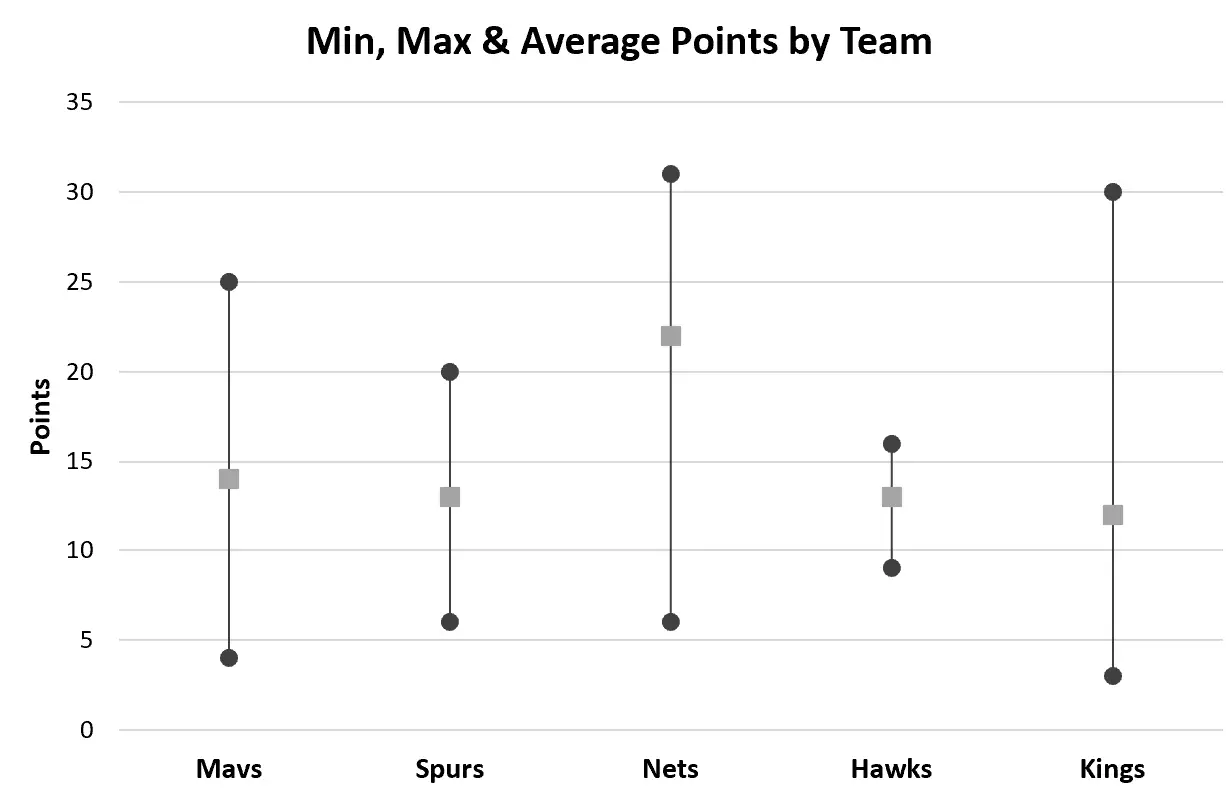
이제 차트를 읽고 해석하기가 훨씬 쉬워졌습니다.
추가 리소스
다음 자습서에서는 Excel에서 다른 일반적인 작업을 수행하는 방법을 설명합니다.
Excel에서 여러 선을 그리는 방법
Excel에서 클러스터형 누적 막대 차트를 만드는 방법
Excel에서 여러 계열이 포함된 산점도를 만드는 방법